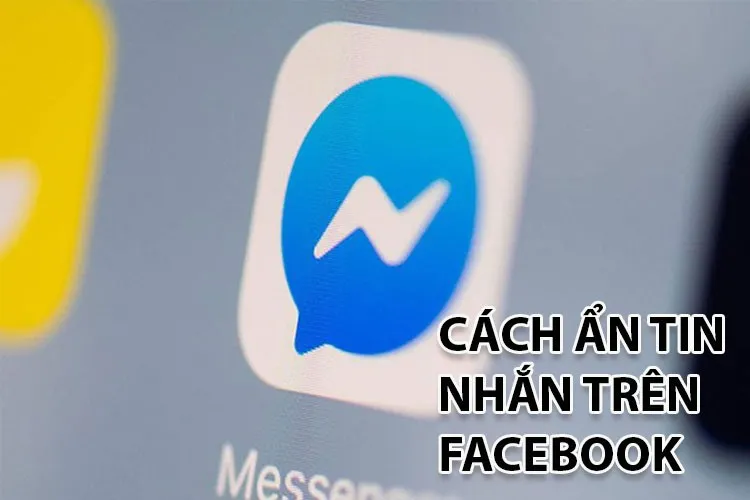Cách ẩn tin nhắn trên Facebook có khó không? Làm thế nào để ẩn tin nhắn Facebook nhanh chóng giúp bảo mật thông tin? Đây là một trong những câu hỏi được nhiều người dùng quan tâm. Hãy cùng Blogkienthuc.edu.vn xem ngay hướng dẫn cách ẩn tin nhắn trên Facebook cực đơn giản năm 2024 nhé.
Việc giao tiếp và chia sẻ khoảnh khắc là một thói quen thường ngày của nhiều người dùng mạng xã hội Facebook. Những tiện ích như hiển thị thông báo tin nhắn giúp chúng ta có thể nắm bắt các thông tin một cách dễ dàng và thuận tiện. Tuy nhiên, điều này cũng có những mặt trái khiến cho những tin nhắn riêng tư của bạn bị người khác nhìn thấy. Để mang đến sự riêng tư cho người dùng, việc ẩn tin nhắn trên Facebook được coi là một giải pháp cần thiết. Tham khảo ngay cách ẩn tin nhắn trên Facebook cực kỳ đơn giản mà Blogkienthuc.edu.vn chia sẻ trong bài viết sau đây nhé!
Bạn đang đọc: Cách ẩn tin nhắn trên Facebook hiện trên màn hình khóa điện thoại đơn giản, dễ thực hiện năm 2024
Lợi ích của việc ẩn tin nhắn trên Facebook
Việc ẩn nội dung tin nhắn trên Facebook mang lại nhiều lợi ích cho người dùng. Đầu tiên, việc làm này sẽ giúp tăng cường tính riêng tư cho thiết bị di động của bạn khi tin nhắn được gửi đến. Bằng cách ẩn tin nhắn trên Facebook, thiết bị của bạn vẫn sẽ có thông báo như bình thường mà không hiển thị nội dung của tin nhắn. Nhờ đó, các thông tin riêng tư của bạn được bảo mật một cách tối đa, không bị lộ ra ngoài.
Bên cạnh đó, việc ẩn nội dung tin nhắn Messenger trên màn hình khóa điện thoại cũng đảm bảo độ bảo mật cho thiết bị di động của bạn. Bạn không cần lo lắng về việc người khác có thể đọc được nội dung tin nhắn khi điện thoại bị mất hoặc bị đánh cắp.

Hướng dẫn cách ẩn tin nhắn trên Facebook ở điện thoại
Như đã nói ở trên, việc ẩn tin nhắn trên Facebook giúp người dùng bảo mật được các thông tin cá nhân mà không muốn cho người khác biết. Cách ẩn tin nhắn trên Facebook không khó, bạn có thể xem ngay các bước hướng dẫn cụ thể sau:
Bước 1: Mở ứng dụng Messenger > Ấn chọn vào biểu tượng Avatar của bạn ở góc trái màn hình chính của ứng dụng.
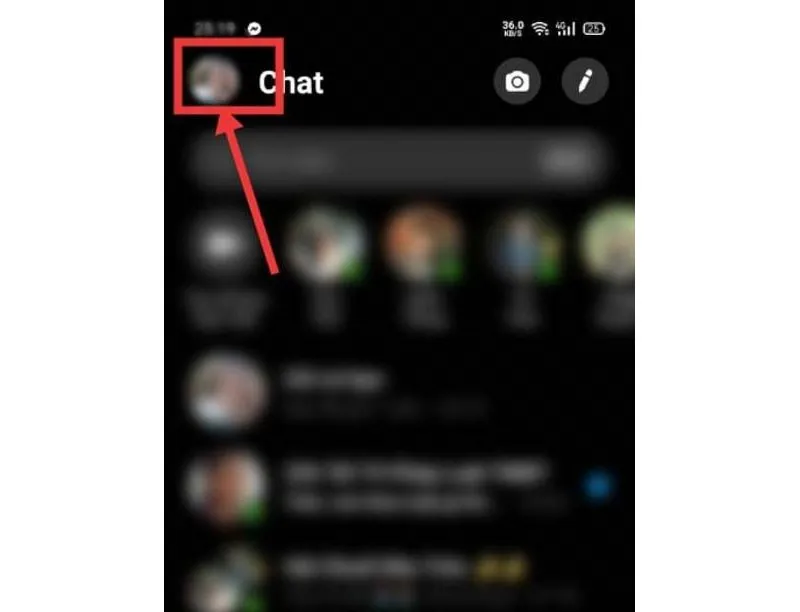
Bước 2: Bạn ấn chọn vào mục Thông báo & âm thanh.
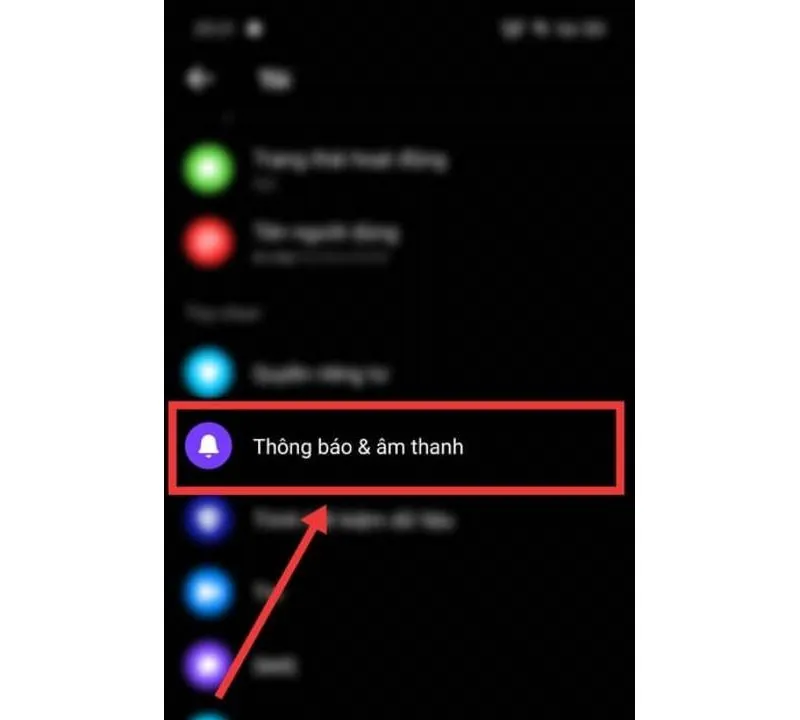
Bước 3: Gạt nút tròn ở tùy chọn Xem trước thông báo từ phải sang trái như hình bên dưới.
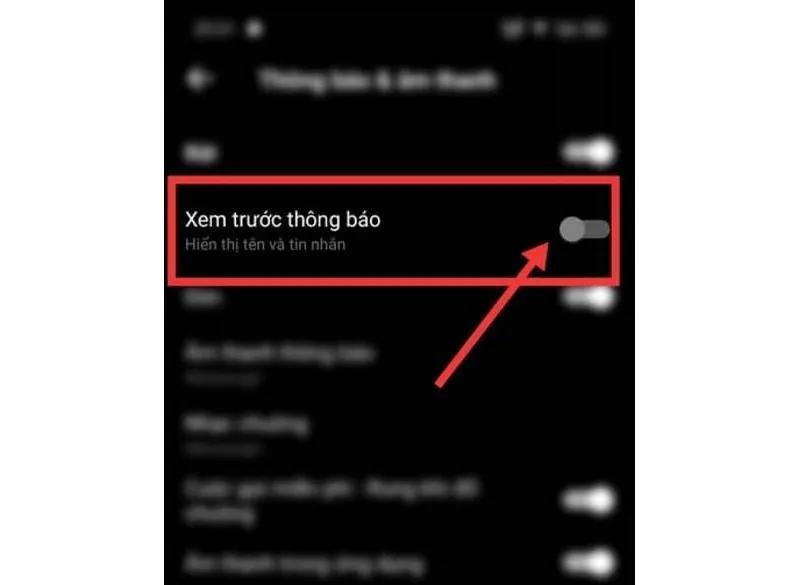
Lúc này, khi có người gửi tin nhắn đến cho bạn, thông báo tin nhắn sẽ được hiển thị như hình dưới đây.
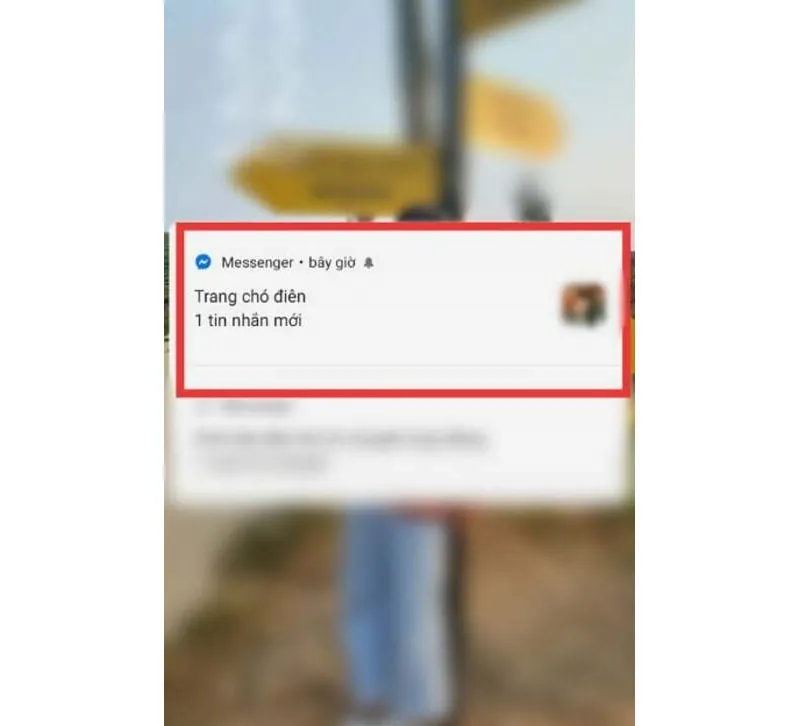
Bước 4: Trong trường hợp bạn muốn mở hiển thị lại tin nhắn, bạn chỉ cần thực hiện thao tác gạt nút từ trái sang phải ở mục Xem trước thông báo.
Tìm hiểu thêm: Hướng dẫn tự làm sạch các món đồ công nghệ với mẹo vặt siêu đơn giản – Phần 2
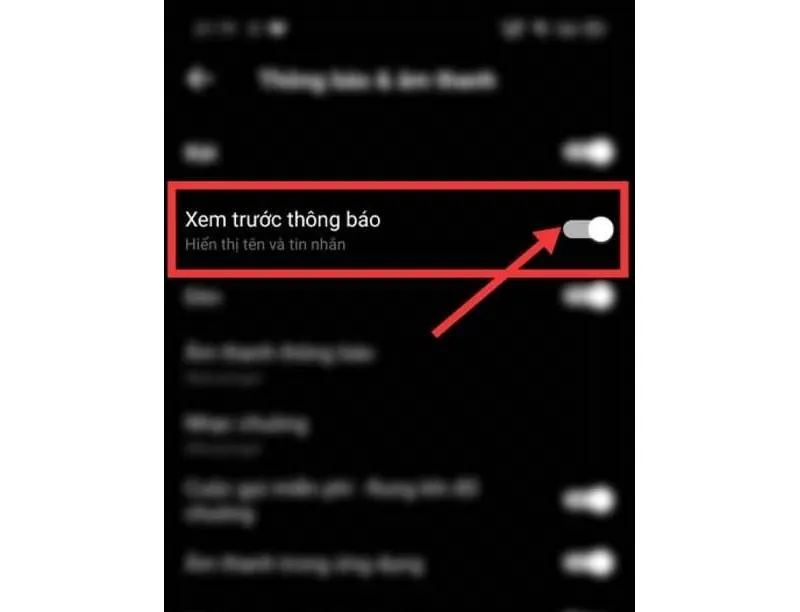
Cách ẩn tin nhắn trên Facebook không khó nếu bạn nắm được các bước hướng dẫn trên đây. Chúc bạn thực hiện thành công!
Xem thêm: Cách chặn tin nhắn từ người lạ trên Facebook để bạn không còn bị làm phiền
Cách lưu trữ và bỏ ẩn tin nhắn lưu trữ Messenger
Cách lưu trữ tin nhắn Messenger nhanh chóng
Ngoài ẩn tin nhắn hiển thị, bạn cũng có thể lưu trữ tin nhắn một cách dễ dàng trên thiết bị của mình.
Bước 1: Bạn truy cập vào ứng dụng Messenger trên điện thoại và ấn chọn vào tên người mà bạn muốn lưu trữ tin nhắn.
Bước 2: Trên màn hình điện thoại sẽ hiển thị một loạt thông tin như hình dưới, bạn chỉ cần ấn chọn Lưu trữ để tin nhắn của người đó bị ẩn tạm thời.
Hình thức lưu trữ tin nhắn sẽ phù hợp để ẩn tin nhắn của những người mà bạn không thường xuyên liên lạc. Khi người này gửi tin nhắn đến, thông báo Messenger vẫn hiển thị như bình thường.
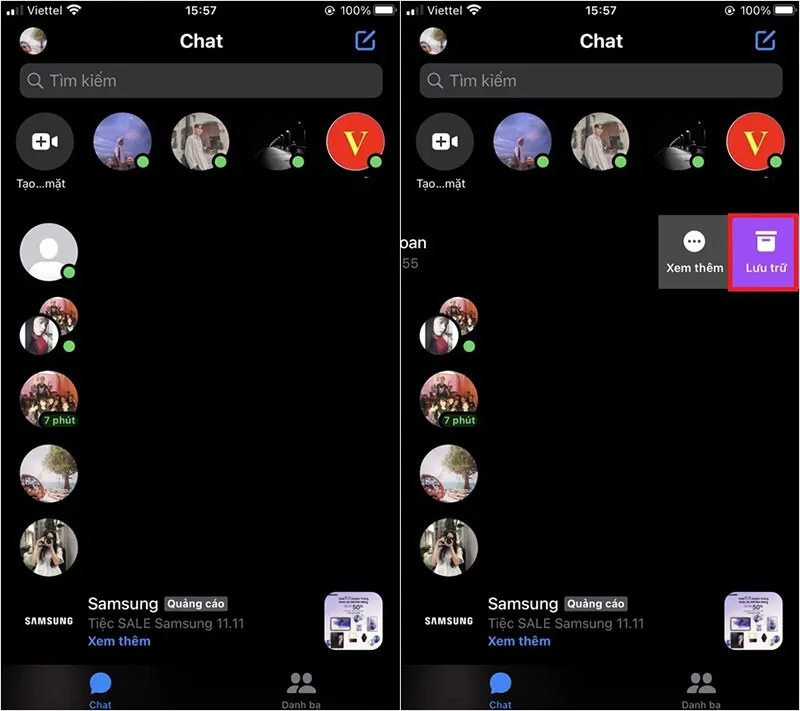
Cách bỏ lưu trữ tin nhắn Messenger siêu đơn giản
Trong trường hợp bạn ấn chọn lưu trữ nhầm người hoặc muốn bỏ lưu trữ tin nhắn thì có thể tiến hành theo các bước hướng dẫn sau đây:
Bước 1: Bạn hãy truy cập vào ứng dụng Messenger rồi ấn chọn vào biểu tượng ba dấu gạch ngang ở góc trái màn hình.
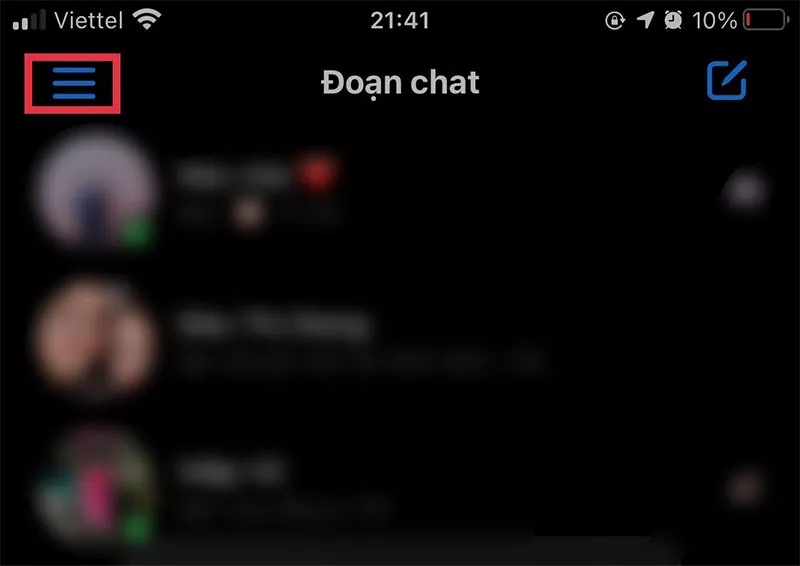
Bước 2: Chọn vào mục Cài đặt có biểu tượng hình bánh răng cưa > Chọn mục Đoạn chat > Chọn Kho lưu trữ.
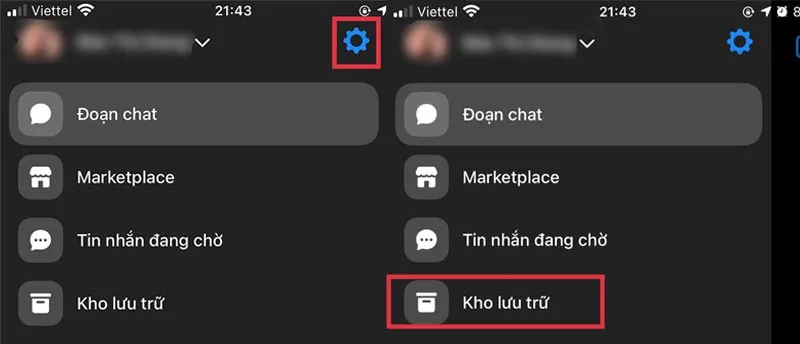
Bước 3: Lúc này, bạn chỉ cần tìm đến tin nhắn của người mà mình muốn bỏ ẩn rồi vuốt tin nhắn sang trái, nhấn chọn vào mục Bỏ lưu trữ là hoàn tất. Như vậy, bạn đã có thể bỏ lưu trữ thành công, tin nhắn của người dùng này sẽ được hiển thị ở mục đoạn chat như bình thường.

>>>>>Xem thêm: Che “nốt ruồi duyên” trên điện thoại cực chất với Notch Design
Tạm kết
Cách ẩn tin nhắn trên Facebook mang đến nhiều lợi ích, nhất là giúp đảm bảo sự riêng tư của người dùng. Hy vọng rằng những chia sẻ về cách ẩn tin nhắn tin nhắn trên Facebook mà Blogkienthuc.edu.vn chia sẻ trong bài viết trên đây sẽ hữu ích và giúp bạn bảo mật thông tin cá nhân hiệu quả.
Xem thêm:
- Cách tùy chỉnh người có thể gửi tin nhắn cho bạn trên Facebook cực hay
- Hướng dẫn tìm tin nhắn trong Facebook Messenger nhanh chóng
Những hướng dẫn này có thể áp dụng cho hầu hết các dòng điện thoại có khả năng tải ứng dụng Messenger. Tại Blogkienthuc.edu.vn có đa dạng các sản phẩm điện thoại thông minh dung lượng lớn giúp người dùng tải và cài đặt nhiều ứng dụng nhắn tin hỗ trợ trao đổi công việc, học tập dễ dàng. Xem và mua ngay một số mẫu iPhone giá tốt tại đây.
- iPhone